Storyline 360: Vorschau ausgewählter Szenen & Folien
Letzte Aktualisierung des Artikels:
Dieser Artikel gilt für:
Sparen Sie Zeit, indem Sie mehrere Szenen oder Folien in der Vorschau anzeigen, wenn Sie keine Vorschau für einen gesamten Kurs benötigen. Hier ist, wie.
Vorschau mehrerer Szenen oder Folien
In der Story Ansichtkönnen Sie eine Vorschau mehrerer Szenen oder Folien anzeigen. In der Folie ansichtkönnen Sie eine Vorschau mehrerer Folien anzeigen.
- Auswählen Sie mit gedrückter Umschalttaste eine Reihe von Szenen oder Folien aus, oder verwenden Sie STRG+Klicken, um nicht aufeinander folgende Szenen oder Folien auszuwählen.
- Drücken Sie Strg+Umschalt+F12. Oder klicken Sie auf den Dropdown-Pfeil Vorschau auf der Multifunktionsleiste, und wählen Sie Ausgewählte Szenen oder Ausgewählte Folien , je nach Kontext.
So einfach ist es!
FAQs
- Kann ich mehrere Szenen gleichzeitig bearbeiten?
- Warum sind meine Folie nummern während der Vorschau falsch?
- Warum funktioniert die nächste Schaltfläche nicht immer während der Vorschau?
Kann ich mehrere Szenen gleichzeitig bearbeiten?
Ja. In der Story Ansichtkönnen Sie nicht nur eine Vorschau mehrerer Szenen anzeigen, sondern Sie können auch mehrere Szenen ausschneiden, kopieren, einfügen, duplizieren und löschen, wodurch das Projektmanagement noch einfacher wird.
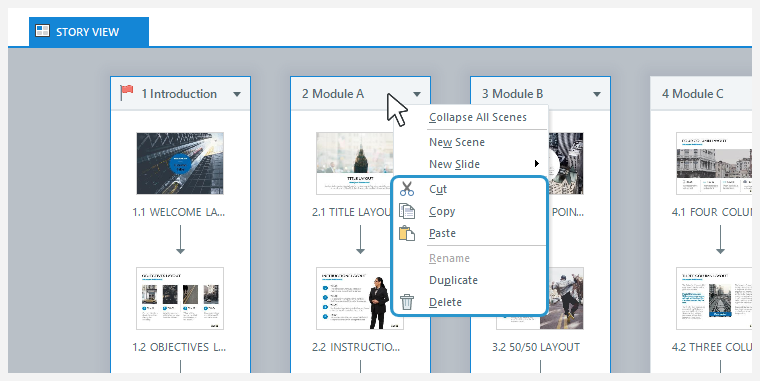
Warum sind meine Folie nummern während der Vorschau falsch?
Foliennummern werden basierend auf der Anzahl der Folien berechnet, die Sie in der Vorschau auswählen.
Wenn Sie beispielsweise eine Vorschau von drei Folien in Ihrem Kurs anzeigen, werden sie immer mit 1, 2 und 3 nummeriert, unabhängig davon, ob sie sich am Anfang Ihres Projekts befinden oder nicht.
Um alle Ihre Folie nummern im Kontext zu sehen, können Sie den gesamten Kurs in einer Vorschau anzeigen oder veröffentlichen.
Warum funktioniert die nächste Schaltfläche nicht immer während der Vorschau?
Wenn Sie eine Vorschau mehrerer Folien anzeigen, die nicht durch Trigger verbunden sind, funktioniert die nächste Schaltfläche während der Vorschau nicht.
Angenommen, Sie legen die nächste Schaltfläche auf der ersten Folie fest, um zur zweiten Folie in Ihrem Kurs zu springen. Wenn Sie nur die erste und dritte Folie in der Vorschau anzeigen, funktioniert die Schaltfläche „Nächste“ nicht, da Sie die zweite Folie nicht in die Vorschauauswahl aufgenommen haben. Sie müssten Ihre Vorschauauswahl erweitern oder die nächsten Schaltflächen-Trigger aktualisieren.



